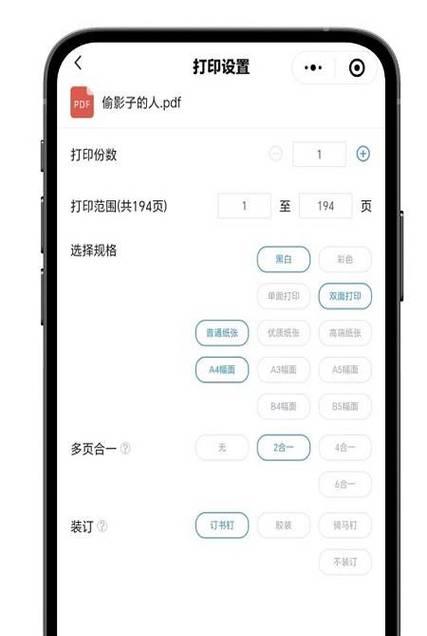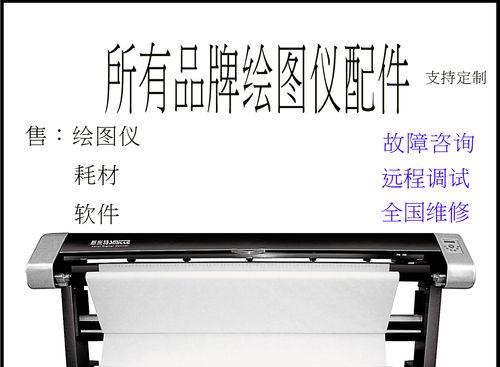在数字打印技术日益发展的今天,打印质量的细节表现尤为重要。打印机的锐度调整是保证打印输出质量的关键步骤之一。本文将为您提供详细的打印机锐度调整方法,并指导您如何测试调整后的效果,确保您的打印工作既高效又精准。
什么是打印机锐度?
打印机锐度是指打印输出图像的清晰度和细节表现程度。高锐度意味着图像边缘的对比度更高,细节更加清晰;而低锐度则可能使图像显得模糊,细节丢失。适当的锐度调整能够使打印结果更加生动和专业。

如何调整打印机锐度?
调整打印机锐度通常需要通过打印机自带的软件进行,以下是一般步骤:
步骤1:打开打印机属性或首选项
大多数打印机都配有专属的打印驱动程序或管理软件。启动电脑上的打印管理程序,并找到您的打印机选项。
步骤2:进入打印质量设置
在打印属性或首选项中,找到打印质量、打印模式或类似的选项。通常,这个选项被标记为“高级设置”或“质量设置”。
步骤3:调整锐度设置
在质量设置中,您会找到锐度调整的滑块或数值输入框。根据打印机的不同,可能有不同程度的锐度调整选项。一般来说,锐度等级从低到高,数值从0至100不等。
步骤4:保存并打印测试页
调整锐度后,保存设置,并打印一张测试页。测试页通常包含文字和图像,可以直观地展示锐度调整的效果。
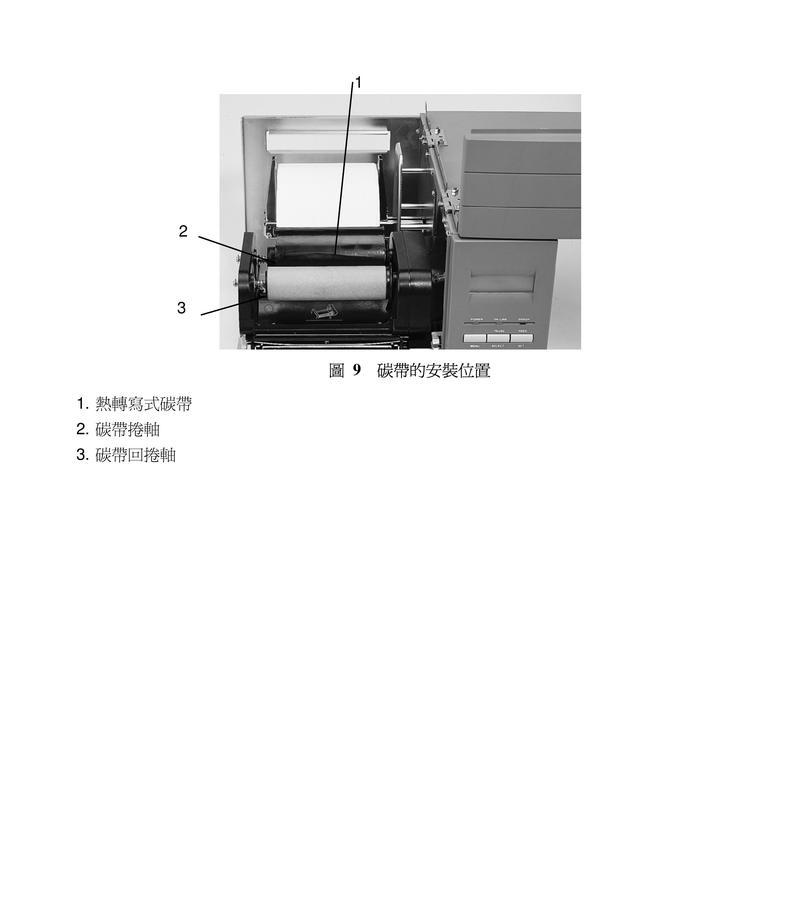
调整后如何测试效果?
测试打印机锐度调整效果的关键在于细致观察打印输出的细节表现。
测试页分析
检查测试页上的文字边缘是否锐利,图像是否有足够的对比度和清晰度。注意观察文字边缘是否出现锯齿或图像边缘是否过于强化。
实际打印项目测试
如果您有特定的打印项目,比如高精度照片或图表,建议使用这些文件作为测试材料。这样更贴近实际使用情况下的打印效果。
注意事项
在测试过程中,务必保持纸张质量、墨盒状态和打印机清洁度的一致性,这些因素都可能影响最终打印质量。

常见问题解答
Q:调整打印机锐度过高会有什么后果?
A:锐度过高可能会导致图像边缘出现过锐化现象,即边缘过于明显、不自然。同时,这可能也会增加打印机的负荷,降低打印速度。
Q:我应该选择怎样的锐度设置?
A:这取决于您的打印需求。如果是打印文字文件,可以选择中等或稍高一点的锐度。如果打印的是图像,可能需要根据图像的类型和质量要求进行微调。
结语
通过上述介绍,您应该已经掌握了如何调整打印机的锐度,并通过打印测试页来验证调整效果。实践是检验真理的唯一标准,只有亲自测试,才能找到最适合您打印需求的锐度设置。综合以上,正确地调整打印机锐度能够显著提升打印输出的专业性和美观度。